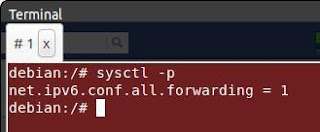တခါတရန္ IPv4 Network ထဲမွာ IPv6 ေတြနဲ႕ run ဖို႕ / မိမိ webapp
ေတြကို IPv6 ေတြနဲ႕ေရာ အဆင္ေျပ ပမလား ဆိုျပီး testing လုပ္ဖို႕ လိုအပ္
လာရင္ IPv4 Network မွာ IPv6 address ပါတြဲ ျပီ လိုအပ္လာ ပါမယ္...
- Network မွာ IPv4 နဲ႕ လက္ရွိ run ေနျပီ လို႕ယူစပါတယ္..
- လက္ရွိ network မွာ IPv4 အတြက္ DHCP ရွိျပီးသားလို႕ ယူစ ပါတယ္
- ယခု SAMPLE သည္ Local Only အတြက္သာ ျဖစ္ပါတယ္
- သာမန္ Linux OS (recommended kernal 2.6.x) တခု နဲ႕ လုပ္မွာပါ (IPV6 ready ျဖစ္ဖို႕ ဒီ kernal ကိုသံုးတာပါ)
- လိုအပ္တဲ့ Package ကေတာ့ radvd (Router Advertisement Daemon)ပါ..
စျပီး လိုအပ္တဲ့ package radvd ကို install လုပ္ပါမယ္..
#apt-get install radvd
သူ႕ radvd.conf file က /etc ေအာက္မွာ သာမန္ automatic ပါမလာပါဘူး အဲဒါေၾကာင့္ radvd.conf file ကို manually လုပ္ပါမယ္
#vi /etc/radvd.conf
အဲဒီ radvd.conf ထဲမွာ ေအာက္ပါ အတိုင္း configuration ေရးပါမယ္
interface eth0 {
AdvSendAdvert on;
MinRtrAdvInterval 3;
MaxRtrAdvInterval 10;
prefix 2001:1000:1000:1000::/64 {
AdvOnLink on;
AdvAutonomous on;
AdvRouterAddr on;
};
};
(ဒီမွာေတာ့ eth0 network card ကေန IPv6 address ေတြကို release လုပ္မွာပါ | Global Unicast Address နဲ႕ပဲ သံုးပါမယ္ )
IPv6 ကို Allow ေပးဖို႕ /etc/sysctl.conf မွာသြား ျပင္ပါမယ္..
#vi /etc/sysctl.conf
ေအာက္ပါ စာေၾကာင္း ကိုရွာျပီး ထို စာေၾကာင္း ေရွ့က "#" sign ကို remove လုပ္ျပီး vaule ကို "1" သို႕ ေျပာင္းေပး႐ံုပါပဲ
"net.ipv6.conf.all.forwarding=1"
ေျပာင္းလိုက္တဲ့ value active ျဖစ္ေအာင္ ထို module ကို reload ျပန္လုပ္ပါမယ္..
#sysctl -p
radvd service ကို start လုပ္လို႕ ရပါျပီ..
ဒါဆိုရင္ အခု config လုပ္ထားတဲ့ ဒီစက္ကေန network တခုထဲမွာ အတူတူ ရွိတဲ့
စက္ေတြဆီ ကို သူကေန IPV6 address ေတြကို release လုပ္ေပးေနပါလိမ့္မယ္..
Window
7/Linux/.. ေတြမွာေတာ့ IPV6 Address ကို Auto ရမွာပါ..Window Xp ေတြမွာ
IPV6 ကို Install လုပ္ဖို႕ ေအာက္ပါ command ကို cmd ထဲမွာ
သံုးေပးရပါမယ္...
"netsh int ipv6 install"
ref: http://support.microsoft.com/kb/2478747
Note:
radvd ကို DD-WRT (open source firmware) နဲ႕လဲ setup လုပ္ႏိုင္ပါတယ္ ( Linksys wrt54g တလုံးရွိခဲ့ရင္)
ref: http://www.dd-wrt.com/wiki/index.php/IPv6
အကယ္၍ IPV6 only website ေတြကို အသံုးျပဳ ခ်င္တယ္ဆိုရင္ေတာ့ (သင့္ WAN IP
က Public IP ျဖစ္ဖို႕ေတာ့ လိုအပ္ပါတယ္) tunnelbroker နဲ႕ IPV6 over IPV4
(Dual Stack) လုပ္ျပီသံုးႏိုင္ပါတယ္ ( 6to4 tunneling service အတြက္က
http://tunnelbroker.net/ လို site ေတြမွာ FREE SignUp လုပ္ျပီး
သံုးႏိုင္ပါတယ္)
ref: http://en.wikipedia.org/wiki/List_of_IPv6_tunnel_brokers
ေနာက္တနည္းက Teredo Tunneling နဲ႕လဲ သံုးႏိုင္ပါေသးတယ္..ဒီနည္းကေတာ့ မိမိ စက္တ လုံးထဲ အတြက္ ပဲဆိုရင္ အေကာင္းဆုံးပါပဲ
ref: http://blargasm.com/post/7979540039/ipv6-teredo-howto
Cheers!!!
REF:
- http://tunnelbroker.net/
- http://www.iana.org/assignments/ipv6-unicast-address-assignments/ipv6-unicast-address-assignments.xml
- http://www.litech.org/
- http://en.wikipedia.org/wiki/List_of_IPv6_tunnel_brokers
>>
UTEE
Thursday 26 January 2012
Wednesday 11 January 2012
Google ကို Shell တခုကေန Command နဲ႕ သံုးရေအာင္...
GOOSH !!!! GOOSH !!!! GOOSH !!!!
စိတ္ ဝင္စား ဖြယ္ရာ !!!! Google ကို Shell တခု ေပၚကေန သံုးလို႕ရေအာင္ လုပ္ထား တာပါ။ သူ႕ကိုေတာ့ Stefan Grothkopp ဆိုတဲ့လူက developed လုပ္ထား တာပါ။ သူက google open source project under GPL နဲ႕ released လုပ္ထားပါတယ္တဲ့...
ဒါကေတာ့ Shell Link ပါ....
http://www.goosh.org
ဒါကေတာ့ Source Code Link ပါ....
http://code.google.com/p/goosh/
Code Via SVN
http://code.google.com/p/goosh/source/checkout
Ref:
- http://nayyares.blogspot.com/2010/09/googles-shell-for-linux-geeks.html
>>
UTEE
Linux တခုေပၚ မွာ Hard Drive ေတြကို RAID လုပ္ရေအာင္..
-->
-->
RAIDကို
အသံုးျပဳတဲ့
ရည္ရြယ္ခ်က္
ေတြက
ကြဲလြဲႏိုင္ပါတယ္...
ဒါေပမဲ့
သူ႕ကို Backup
Server/ DataBase Server/ Sharing Server/ blar blar server
အတြက္သံုးဖို႕
Data Access Time ျမန္ျမန္
ရခ်င္တဲ့
အခါေတြမွာ
မသံုးမျဖစ္ကို
သံုးၾကပါတယ္
(Access Time ေျပာလို႕
Access Time အတြက္ဆိုရင္
SSD သံုးမွာေပါ့လို႕ေတာ့
မေျပာနဲ႕
ေနာ္... SSD ရဲ့
ေစ်းက မေသး
ဘူးဆို တာျငင္း
လို႕မရဘူး... :D) .. အားသာခ်က္
ေတြက ရွိတာကိုး...
Detail ကိုေတာ့
ရွာဖတ္ ၾကည့္ပါ
( http://en.wikipedia.org/wiki/RAID
မသိ
ေသးေသာသူ
သာရည္ရြယ္
ပါသည္)..
အခု
sample ေလးမွာေတာ့
RAID အတြက္
information က
ေအာက္ပါ
အတိုင္း
ပါ...
OS : Debian 5
Attached HDD : 10GB 4 pics
sda : System (not in array)
sdb : will be in array
sdc : will be in array
sdd : will be in array
RAID Array Level : 5 (RAID5)
Require Linux Package : mdadm
(သာမန္
အားျဖင့္
RAID Array 5 က
အဆင္အေျပဆုံး
ပဲလို႕ထင္တယ္
ဘာလို႕
လဲဆိုေတာ့
HDD ၃လုံးက
ေနစလိုရတယ္.. Fault Tolerance က
၁လုံး လက္ခံတယ္..
ေနာက္
မူရင္း HDD
Size နဲ႕
တအား မကြာသြားဘူး)
စျပီ
လိုအပ္တဲ့
mdadm ကို
အရင္ install
လုပ္ပါမယ္..
#apt-get install mdadm
အရင္
Attach လုပ္ထားတဲ့
HDD ေတြရဲ့
Information ေတြကို
ၾကည့္ပါမယ္..
#fdisk -l
အဲဒီမွာ
/dev/sda1 /dev/sda2 /dev/sda5 ေတြက
system အတြက္
သံုးထားတဲ့
sda ရဲ့
partition ေတြ
ပါ သူ႕ရဲ့
partition ေတြကို
system ကသိေနပါျပီ..
အဲ
/dev/sdb /dev/sdc နဲ႕
/dev/sdd ေတြကိုေတာ့
system က
partition အေနနဲ႕
မသိေသးပါဘူး..
fdisk နဲ႕ပဲ
အဲဒီ Hard
Drive ေတြကို
System က
Partition အေနနဲ႕
သိေအာင္
လုပ္ေပးမယ္
ေနာက္ RAID
Create လုပ္ရင္
Auto Detect ျဖစ္ေအာင္ပါ
တခါတည္း
လုပ္ပါမယ္.. Hard Drive "sdb"
ကို
စလုပ္ ပါမယ္..
အဲဒီ
အတြက္ fdisk
command နဲ႕
ေအာက္က အတိုင္း
စပါမယ္..
#fdisk /dev/sdb
Command ႐ိုက္ျပီး
ရင္ ေတာ့
ေအာက္က
ပံုထဲမွာအတိုင္း
လုပ္ေဆာင္
ပါမယ္...
n = new partition လုပ္ပါမယ္
p = primary partition ပါ
1 = partition number ပါ
( 1 to 4 မိမိ
ၾကိဳက္ႏွစ္သက္ရာ
ေပးႏိုင္ပါတယ္)
First cylinder ဘယ္က
စမလဲ Default
“Enter” ေခါက္ပါမယ္..
Last cylinder ဘယ္မွာ
ဆုံးမလဲ
Default “Enter” ေခါက္ပါမယ္..
t = partition's system id ကို
change ပါမယ္..
fd = partition ရဲ့
system type ကို
change ပါမယ္..
linux raid auto ဆိုတဲ့
system type ကို
change ပါမယ္..
w = အထက္ပါ
လုပ္ေဆာင္ခ်က္ေတြကို
save တာပါ..
/dev/sdb အတြက္
ျပီးသြား
ပါျပီး ..
အထက္ပါ
အဆင့္ေတြ
အတိုင္း
/dev/sdc နဲ႕
/dev/sdd အတြက္ပါ
လုပ္လိုက္ပါမယ္..
"fdisk -l" command နဲ႕
တခ်က္ စစ္ၾကည့္
လိုက္ပါ Hard
Drive ၃ခု
လုံး RAID
အတြက္
Ready ျဖစ္ေနပါျပီ..
#fdisk -l
အဲဒီ
/dev/sdb1 /dev/sdc1 /dev/sdd1 partitionသံုးခုကို
RAID စလုပ္ပါမယ္..
#mdadm --create /dev/md1 --level=5 --raid-disk=3 /dev/sdb1 /dev/sdc1 /dev/sdd1
အဲဒီ
Array လုပ္ထားတဲ့
/dev/md1 ကို
Format ခ်ပါမယ္
File System “ext3” နဲ႕ပါ..
#mkfs.ext3 /dev/md1
အဲဒီ
Format ခ်ထားတဲ့
/dev/md1 Device ကို
အသံုးျပဳ
ႏိုင္ေအာင္
mount လုပ္ပါမယ္
backup ဆိုျပီ
Directory တခု
ေဆာက္ျပီး
အဲဒီ ေပၚကို
mount လုပ္ပါမယ္...
#mkdir /backup
#mount /dev/md1 /backup
System မွာ
အျမဲ mount
ျဖစ္ဖို႕ကို
/etc/fstab မွာသြား
ေရးပါမယ္..
#vi /etc/fstab
ေရးျပီး
Save ျပီးရင္
System ကို
Restart တေခါက္ေလာက္
ခ်ၾကည့္ပါ
… System ျပန္တက္လာရင္
သင့္ရဲ့
RAID5 Arrayလုပ္ထားတဲ့
Device ကိုသံုး
ဖို႕ Ready
ျဖစ္ေနပါျပီ...
#df -H
RAID5 Device ရဲ့
Info ကိုၾကည့္ပါ
မယ္..
#mdadm --detail /dev/md1
ဒီ
RAID Array Device ကို
Management/Control လုပ္ဖို႕ဆိုရင္
"mdadm” ဆိုတဲ့
commandကိုေတာ့
detail သိရွိ
ထားဖို႕လိုအပ္
ပါတယ္...
ကဲ
ျပသနာ
ရွာၾကည့္ရေအာင္..... :D
ေနာက္ဆုံး
Hard Drive (/dev/sdd) ကို
ၾကိဳးဆြဲ
ျဖဳတ္ လိုက္ျပီ
ဗ်ာ Hard
Drive မေကာင္းေတာ့ဘူး
ပ်က္သြားတယ္ေပါ့
.. :D RAID5 Array Detail ျပန္ၾကည့္ရေအာင္...
#mdadm --detail /dev/md1
အဲဒီ
remove လုပ္လိုက္တဲ့
Hard Drive ေနရာမွာ
တျခား Hard
Drive တလုံးကို
Attach လုပ္ျပီး
RAID ကိုျပန္ျပင္
ပါမယ္.. (အဲဒီမွာ
သတိ ထားရမွာက
ေနာက္ အစားထိုး
မဲ့ Hard
Drive က
ယခင္ Hard
Drive နဲ႕
Size ျခင္း
တူရင္တူ
မတူရင္ ၾကီး
ရပါမယ္ ငယ္လို႕
မရပါ)
ဒီမွာေတာ့
New 12GB Hard Drive ကို
အရင္ Hard
Drive ေနရာမွာ
အစားထိုး
ထားေတာ့
system မွာယခင္
Drive Name /dev/sdd နဲ႕ပဲျပန္ေပၚပါတယ္..
System က
partition တခု
အေနနဲ႕
သိရေအာင္
အေပၚက partition
createလုပ္တဲ့
ပံုစံနဲ႕
New Hard Drive ကို
partitionအရင္
လုပ္ပါ..
ျပီးရင္
ေအာက္က Command နဲ႕ New Hard Drive
ကို Add ေပးလိုက္႐ံု
ပါပဲ....
#mdadm /dev/md1 --add /dev/sdd1
Detail ၾကည့္ၾကည့္ပါ
သူဟာသူ RAID
ကို
Re-Building ျပန္လုပ္ေနပါလိမ့္မယ္..
#mdadm --detail /dev/md1
ကဲ
ဒီေလာက္ဆို
OK မွာပါ။...
Cheers !!!
Ref:
>>
UTEE
Subscribe to:
Posts (Atom)